现在的手机功能越来越强大,其中自带录制屏幕功能的安卓手机也越来越受欢迎,录制屏幕可以帮助我们记录下手机屏幕上的操作、游戏过程或是教学视频,非常方便实用。但是对于很多人来说,如何使用手机自带的录制屏幕功能还不是很清楚。今天就来给大家介绍一下安卓手机录屏的详细操作步骤。
安卓手机录屏操作步骤
操作方法:
1.第一步,手机都会自带应用市场,我们在其中输入“录屏大师”并点击进行下载;
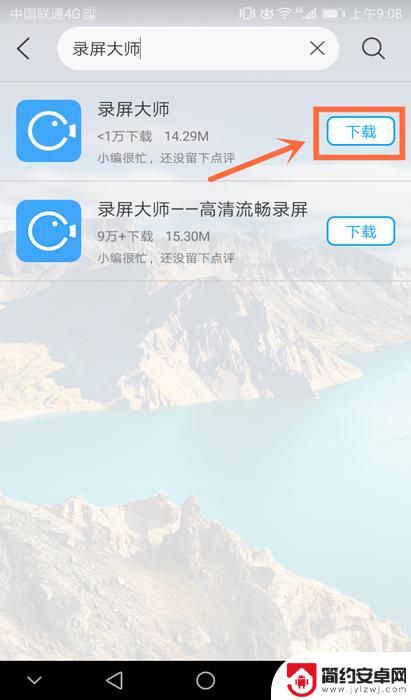
2.第二步,安装完成后并点击进入主页。此时会有“横屏游戏录制”和“竖屏游戏录制”,那么根据自己的要求,来进行选择录制;

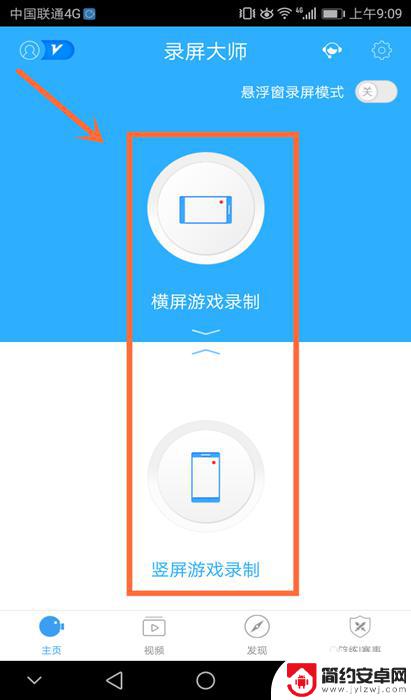
3.第三步,录制完成后。我们按住手机屏幕的顶端向下滑动,会看见有录屏大师的工具栏,我们点击红色的正方形,就结束录制了。
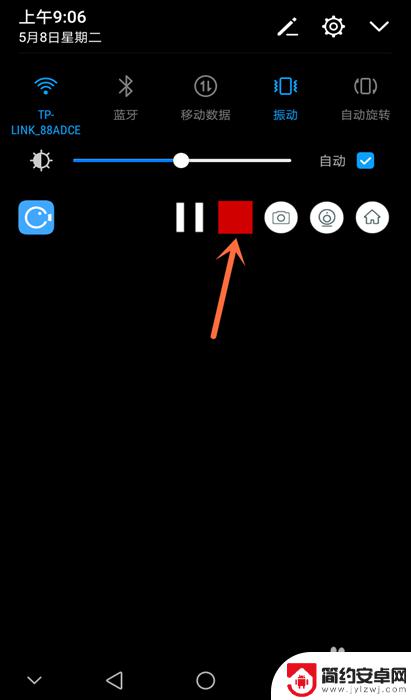
4.第四步,点击进行软件。选择点击下方的“视频”按钮,就可以查看到刚才录制的视频了;
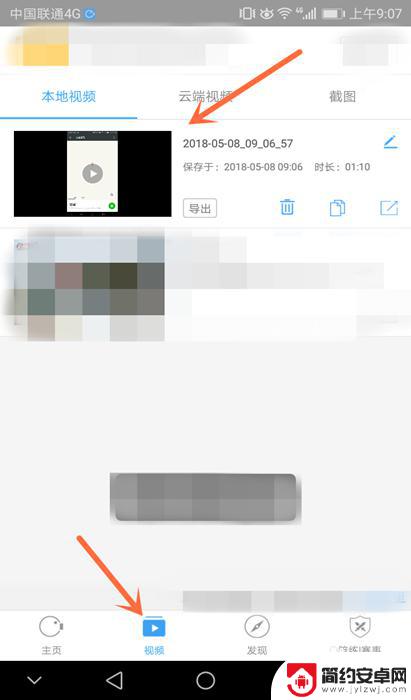
5.第五步,还能进行视频编辑,是一个不错的录制和视频制作软件。

以上就是手机自带录制的全部内容,有需要的用户就可以根据小编的步骤进行操作了,希望能够对大家有所帮助。










